Obsah
Pro správu dokumentu v Řízení organizace jsme pro vás připravili spoustu nových funkcí a vylepšení. -podívat se na ně můžete v nápovědě zde: Řízení organizace - nové funkce
Jak spravovat dokumenty
Pokud potřebujete zaměstnancům nasdílet vybrané dokumentu, můžete využít nástroj Dokumenty.
(KDE? Komunikace – Komunikační centrum – Dokumenty)
Nástroj umožňuje:
- nahrát libovolný dokument
- vyžádat u dokumentu potvrzení o přečtení
- sledovat, kdo si dokument zobrazil a kdo zobrazení a přečtení i potvrdil
- vytvářet složky, do kterých se dokumenty zařazují
- vyhledávat ve vytvořených složkách a nahraných dokumentech
Jak vložit nový dokument
Nový dokument vložte do podsekce Dokumenty použitím tlačítka Přidat (zelené plus).
(KDE? Komunikace – Komunikační centrum – Dokumenty – Dokumenty)

V otevřeném okně nejprve nahrajte dokument pomocí zeleného tlačítko Přidat.

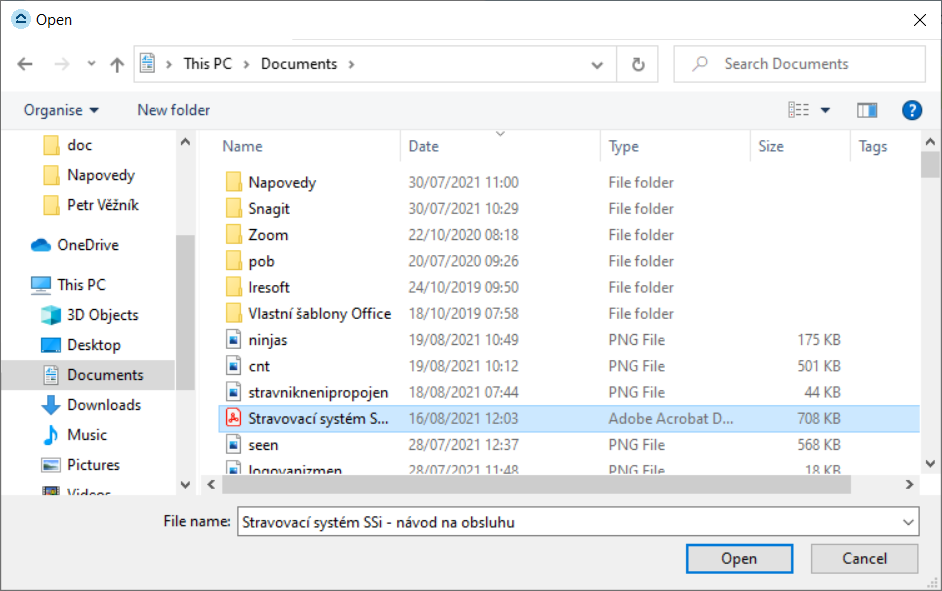
Název dokumentu se předepíše podle názvu souboru. Volitelně jej upravte.

Nakonec zvolte složku, do které se dokument nahraje z nabídky.

Nenabízí se vám žádná složka? Důvody mohou být dva, buď nemáte právo vkládat dokumenty do žádných složek, nebo nemáte žádnou složku zatím vytvořenou.
Obě situace snadno vyřešíte s pomocí nápověd na nastavení složek a oprávněních na ně, kterou najdete ZDE.
Pokud potřebujete, aby uživatelé, kteří mají do složky přístup, potvrdit přečtení dokumentu, zatrhněte volbu Vyžádat potvrzení o přečtení.

Hotovo, uložte klepnutím na tlačítko OK.

Dokument je nyní zobrazen v seznamu dokumentů. Mohou si ho zobrazit uživatelé s právem na složku, ve které je dokument vložený.

Jak odebrat vložený dokument
Pokud je z nějakého důvodu potřeba dokument odstranit, provedete to opět v podsekci Dokumenty.
Pozor, po odstranění nebude možné dokument zobrazit ani obnovit!
(KDE? Komunikace – Komunikační centrum – Dokumenty – Dokumenty)

V zobrazené sekci označte dokument a použijte tlačítko Odebrat.
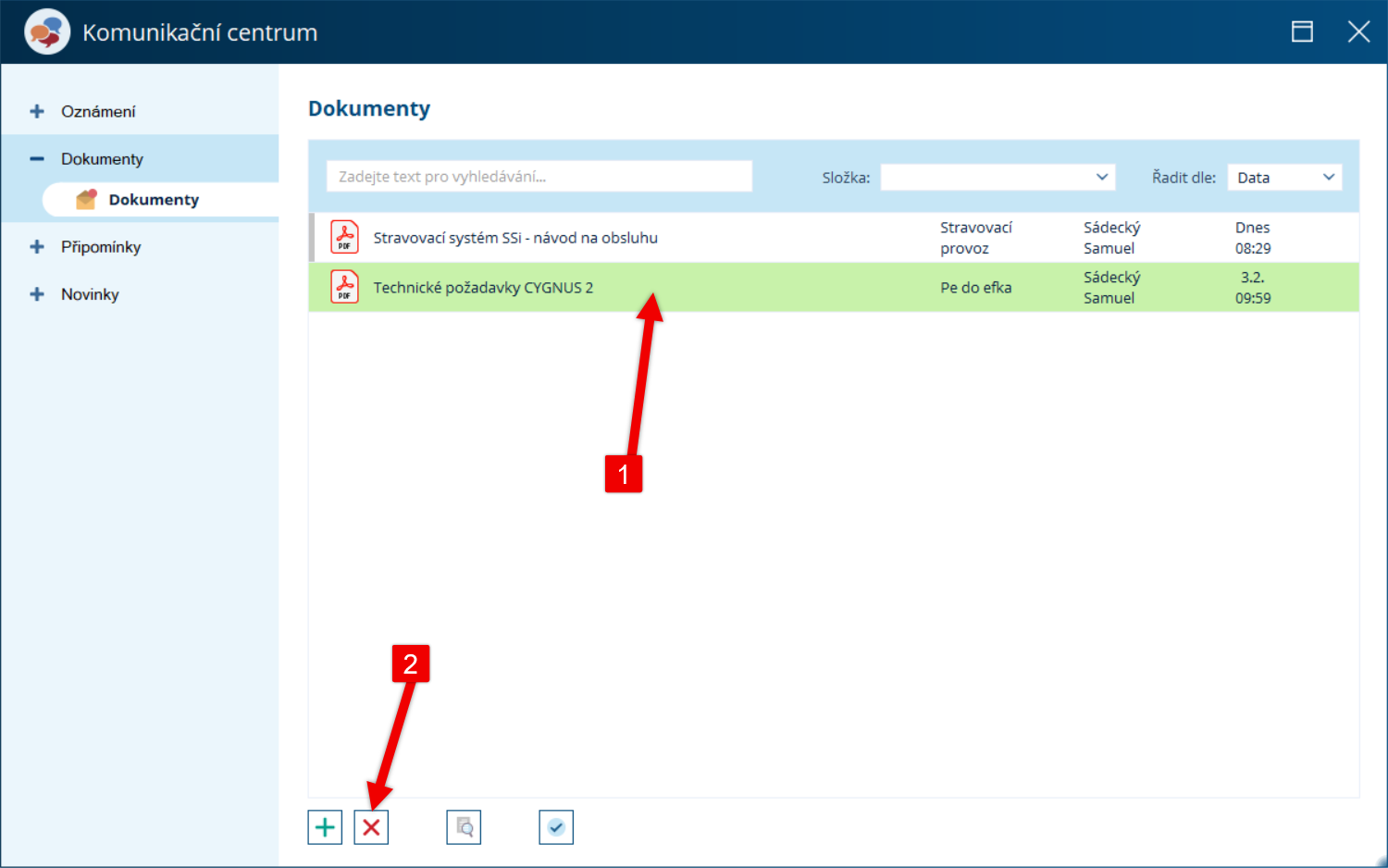
Je tlačítko k odebrání šedé? V tom případě je dokument uložen ve složce, kterou nemůžete spravovat. Oprávnění změňte nebo se obraťte na kolegu, který právo na správu dané složky má. Návod k nastavení práv k jednotlivým složkám najděte v TÉTO KAPITOLE.
Potvrďte smazání klepnutím na OK.
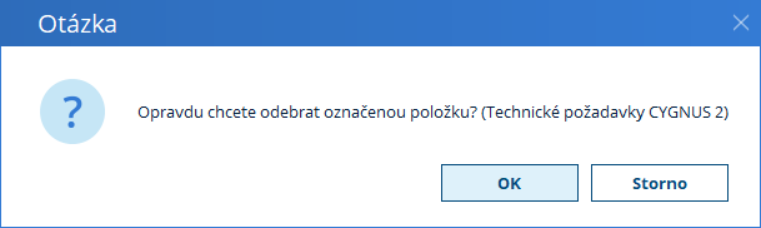
Jak zkontrolovat, zda byl dokument přečten
Abyste si zobrazili, kdo si dokument zobrazil a kdo přečtení potvrdil, klikněte na tlačítko se zeleným zatržítkem - Zobrazit informace o přečtení.

V otevřeném okně je zobrazeno, kdy uživatel zprávu přečetl a kdy potvrdil její přečtení.
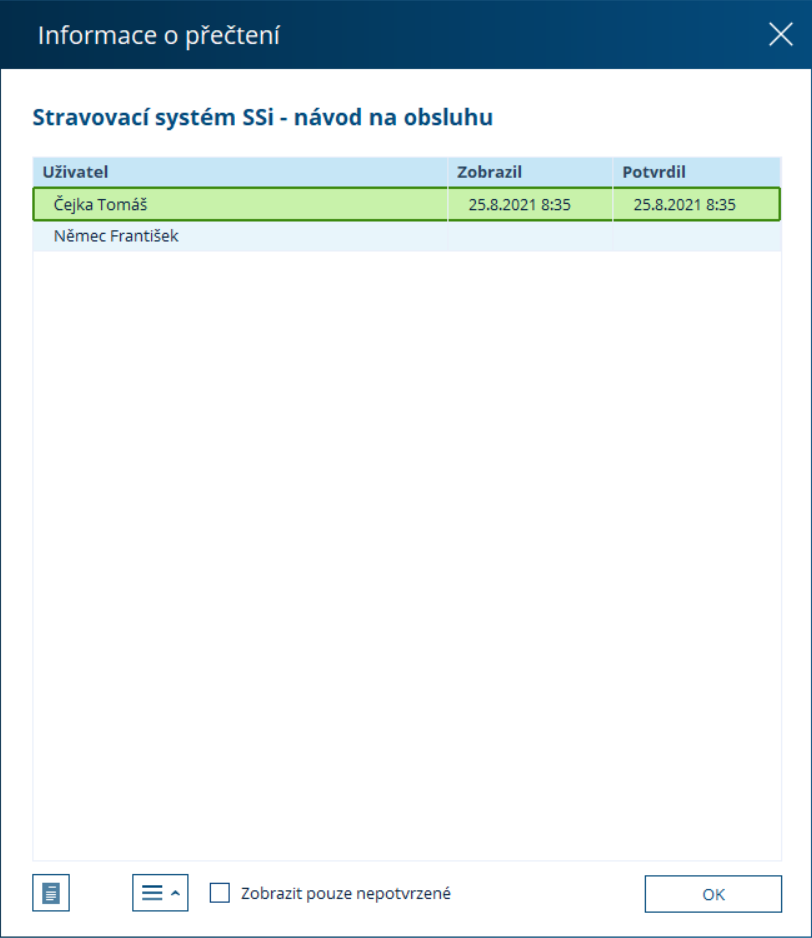
Pokud chcete přidat další uživatele, kteří si mají dokument přečíst a přečtení potvrdit, klikněte na tlačítko Vyžádat potvrzení o přečtení od dalších uživatelů.

Nově uživatele zatrhnete a potvrďte klepnutím na OK.
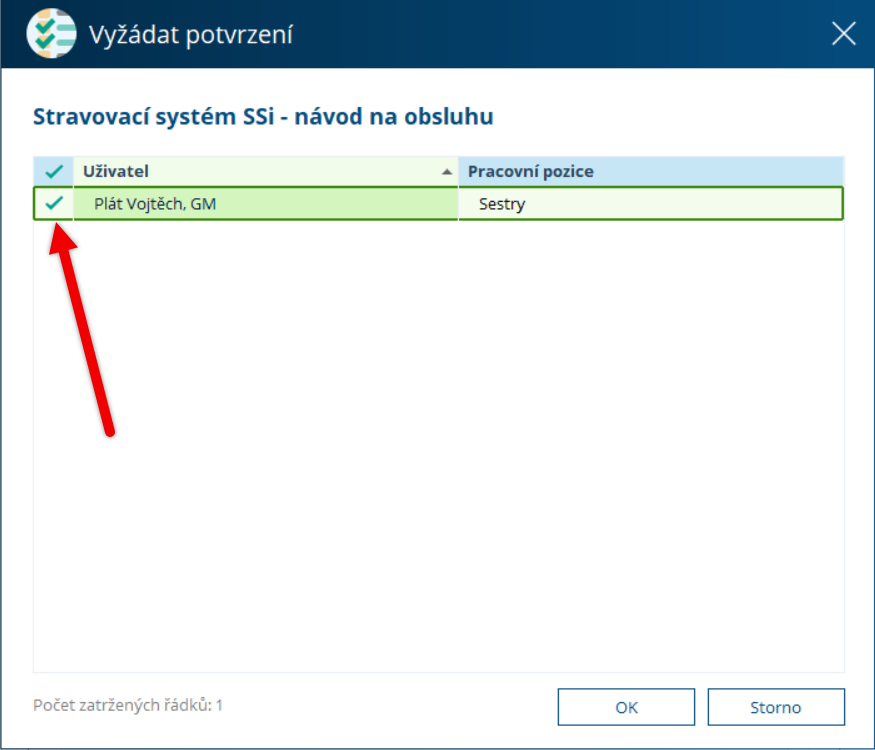
Pokud budete chtít seznam uživatelů vytisknout, klikněte na tlačítko Tisknout hned pod seznamem.

Jak vyhledávat ve složkách a nahraných dokumentech
V otevřeném okně se seznamem složek klikněte do vyhledávacího pole a zadejte název vyhledávaného dokumentu. Program projde všechny složky a zobrazí shodu s vyhledávaným textem napříč všemi složkami.

Byl tento článek užitečný?
To je skvělé!
Děkujeme Vám za zpětnou vazbu
Je nám líto, že jsme vám nepomohli
Děkujeme Vám za zpětnou vazbu
Zpětná vazba odeslána
Oceňujeme vaši snahu a pokusíme se článek opravit